使用 Empower 中的“导出方法”将数据导出为电子邮件附件 - Tip219
文章编号: 193158点击此处访问英文版本文章
目的
Get Empowered:导出方法(第 2 部分)
Tip #219:使用 Empower 中的“导出方法”将数据导出为电子邮件附件
上一篇贴文显示了如何从 Empower 中导出数据表。(Tip #218)。
本篇贴文将继续介绍“导出方法”系列,并说明如何将数据导出为电子邮件附件。有两种方法可以将数据导出为电子邮件附件。
环境
- Empower 软件
步骤
- 从“导出方法”的“字段”选项卡中,选中“发送电子邮件”框,选择“输入地址”单选按钮,然后输入收件人的电子邮件地址。要通过电子邮件发送给多个收件人,请使用分号分隔电子邮件地址。
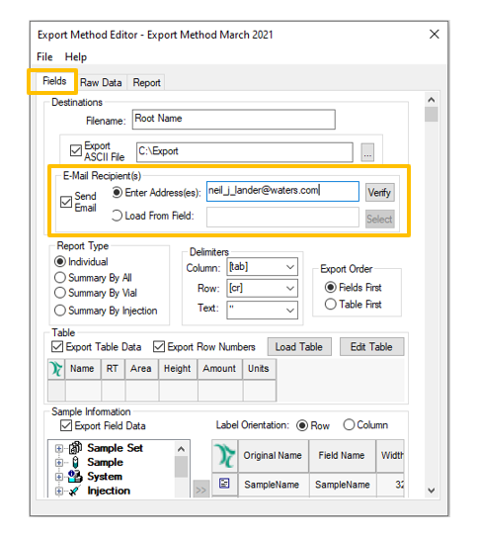
- 点击“核实”以确认电子邮件地址。成功验证地址后,单击“确定”。
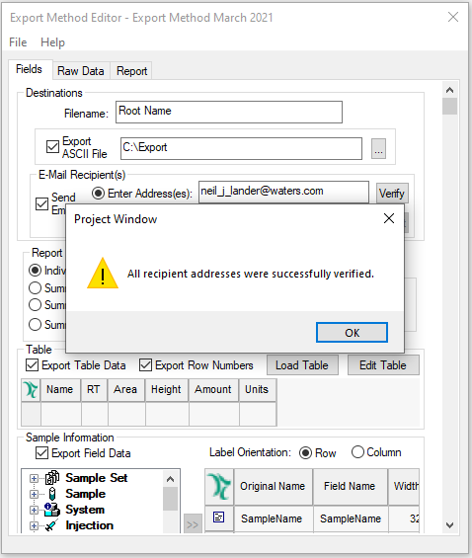
- 导出结果并接收电子邮件。
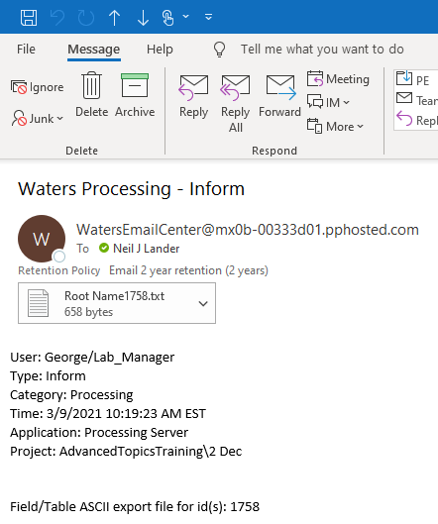
在“样品组方法”中指定电子邮件地址 - 创建一个“样品”自定义字段,数据类型为“文本”,并将其命名为 Email_Address(电子邮件_地址)或 Recipient(收件人)。
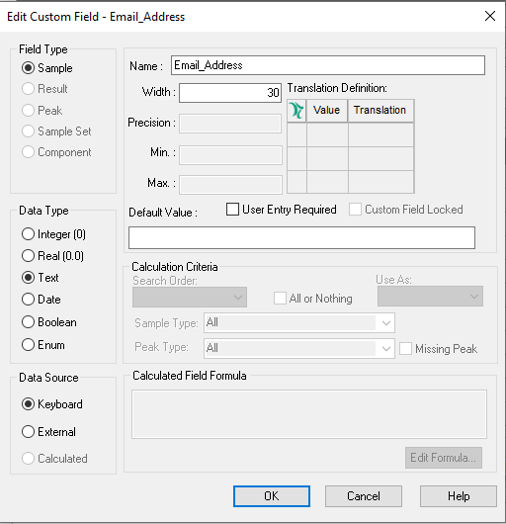
- 在样品设置方法中的“样品”字段中输入电子邮件地址,或在运行样品后,在“修改样品”中输入电子邮件地址。
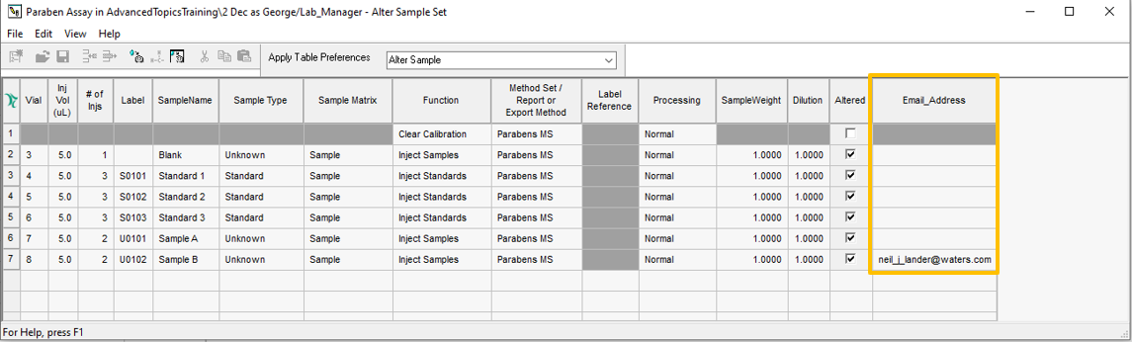
- 从“导出方法”的“字段”选项卡中,选中“发送电子邮件”框,选择“从字段载入”单选按钮,然后单击“选择”。
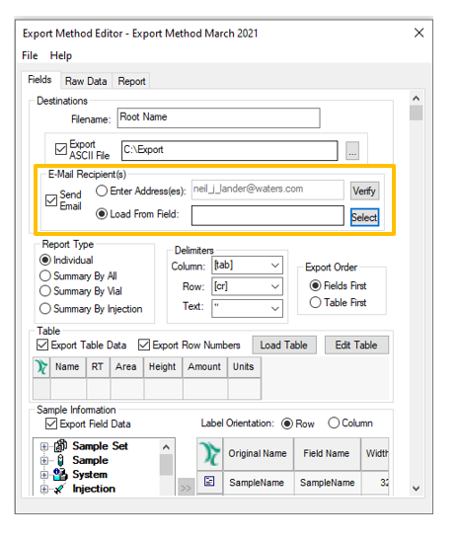
- 展开“样品”列表,选择在步骤 4 中创建的“样品自定义字段”,然后单击“确定”。
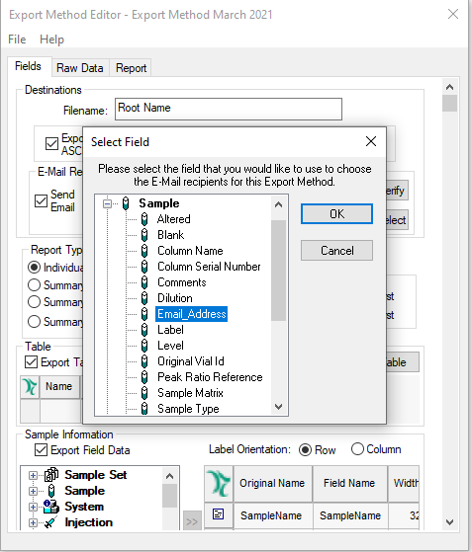
- 将所有更改保存到“导出方法”,然后退出“方法编辑器”。
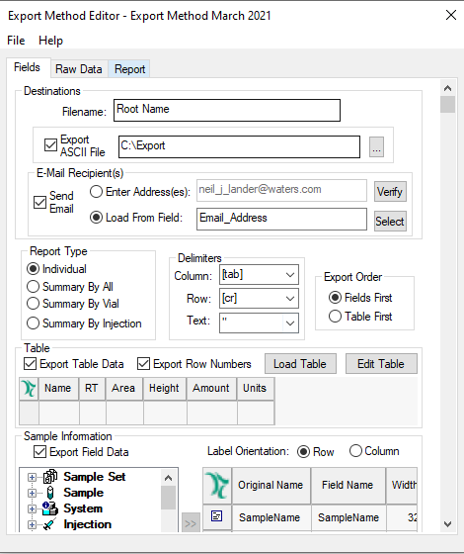
- 导出结果并接收电子邮件。
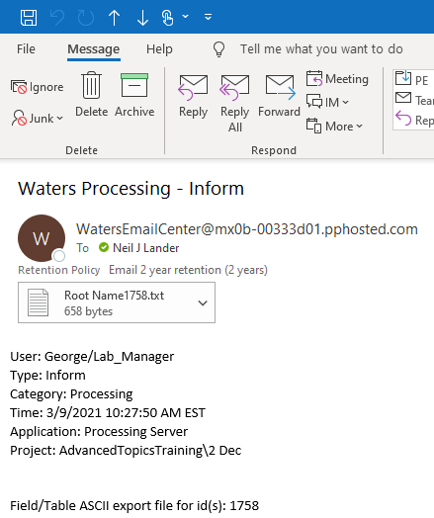
附加信息
此贴文可用于 Pro 或 QuickStart 界面。
id193158, EMP2LIC, EMP2OPT, EMP2SW, EMP3GC, EMP3LIC, EMP3OPT, EMP3SW, EMPGC, EMPGPC, EMPLIC, EMPOWER2, EMPOWER3, EMPSW, SUP